FLAC ist ein verlustfreies Audioformat und bietet eine relativ bessere Qualität als andere Formate. Aber das FLAC-Format wird nicht von den gängigsten Programmen und Geräten unterstütz. Beispielweise unterstützt die Musik-App vom Mac die Wiedergabe von FLAC-Dateien nicht. In diesem Fall ist es zu empfehlen, FLAC-Dateien in ein häufig verwendetes Format wie MP3 zu konvertieren.
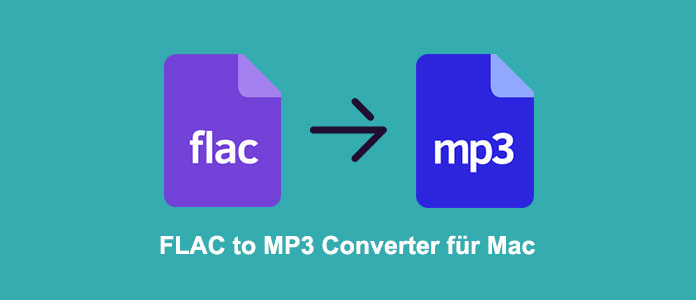
Wenn Sie Ihre Musikdateien von FLAC in MP3 umwandeln möchten, sind Sie hier richtig. In diesem Artikel stellen wir Ihnen die 3 besten FLAC to MP3 Converter für Mac vor, die Ihnen dabei helfen können.
AnyMP4 Free Audio Converter ist ein kostenloser FLAC to MP3 Converter für Mac. Mit diesem Gratis-Tool können Sie schnell Ihre FLAC-Dateien im Browser (Safari, Chrome, Firefox, usw.) konvertieren, ohne sich anzumelden oder etwas zu zahlen. Die Qualität der konvertierten MP3-Dateien können Sie bis zu 320 kbps einstellen.
Mit wenigen Klicks lassen sich Audiodateien von FLAC zu MP3 umwandeln. Folgend zeigen wir Ihnen wie genau dieser FLAC to MP3 Converter auf dem Mac funktioniert.
Schritt 1: Rufen Sie die Website von diesem Online-Tool in Ihrem Mac-Webbrowser auf.
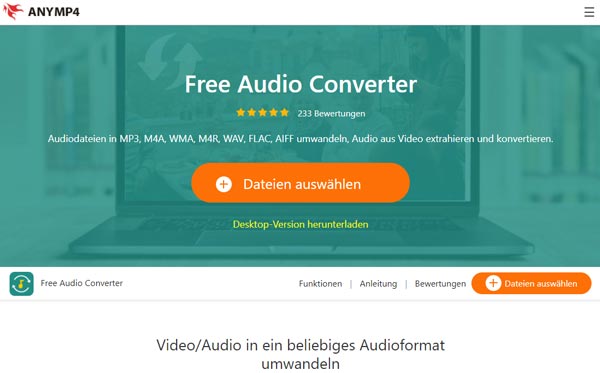
Schritt 2: Klicken Sie auf den Button „Dateien auswählen“. Nun erscheint ein Hinweis. Laden Sie den AnyMP4 Launcher herunter und installieren Sie ihn auf Ihrem Mac. Dann warten Sie, bis der Online Converter geladen ist.
Schritt 3: Wenn der Online Converter geladen ist, öffnet sich automatisch ein Fenster zum Auswählen von Dateien. Wählen Sie dann die FLAC-Dateien auf der Festplatte aus, die Sie ins MP3-Format umwandeln möchten. Dann klicken Sie auf „Öffnen“. Nun werden die Dateien in der Dateiliste des Online-Converters angezeigt.
Schritt 4: Wählen Sie im unteren Bereich „MP3“ als das Ausgabeformat aus. Dann klicken Sie auf das Zahnrad-Symbol in der Dateiliste, um die Bitrate einzustellen.
Schritt 5: Klicken Sie auf den Button „Konvertieren“ und wählen Sie einen Speicherort auf Ihrem Mac aus. Dann beginnt automatisch die Umwandlung von FLAC nach MP3.
Tipp: Dieser Online Audio Converter für Mac unterstützt auch die Umwandlung von Video nach Audio. Beispielweise können Sie FLV in MP3 umwandeln.
Wenn Sie eine Mac-App zur Konvertierung von FLAC zu MP3 suchen, empfehlen wir Ihnen AnyMP4 Audio Converter für Mac. Diese App bietet Ihnen eine bequeme und schnelle Methode. Neben der Umwandlung können Sie noch Lautstärke der Audiodatei einstellen, und Länge schneiden.
Dieser FLAC to MP3 Converter für Mac läuft unter Mac OS X 10.7 und höher. Downloaden und installieren Sie sie auf Ihrem MacBook oder iMac. Dann befolgen Sie die Schritte unten, um FLAC-Dateien in MP3 zu konvertieren.
Für macOS 10.6 oder neuer
Schritt 1: Starten Sie die Mac-App. Klicken Sie auf den Button „Datei hinzufügen“ und wählen Sie die FLAC-Dateien aus, die Sie zu MP3 konvertieren möchten. Dann klicken Sie auf „Öffnen“, um die Dateien in die Software hinzuzufügen.
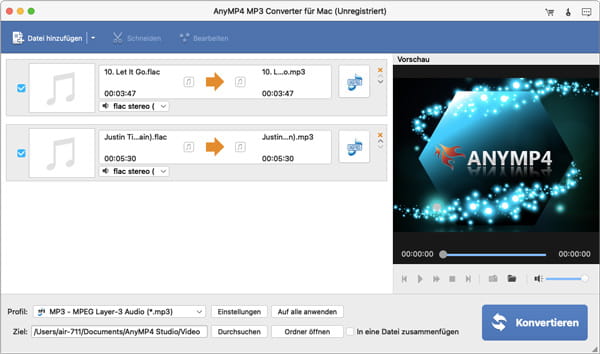
Schritt 2: Klicken Sie oben auf „Schneiden“ oder „Bearbeiten“. Hier können Sie die Audiodatei beschneiden und die Lautstärke anpassen.
Schritt 3: Klicken Sie im unteren Bereich auf den Dropdown-Pfeil von „Profil“ und wählen Sie MP3 in der Liste aus. Dann klicken Sie auf „Einstellungen“, um die Qualität einzustellen. (Hier empfehlen wir Ihnen 192 kbps oder 320 kbps.) Wenn Sie mit den Einstellungen zufrieden sind, klicken Sie auf „Auf alle anwenden“.
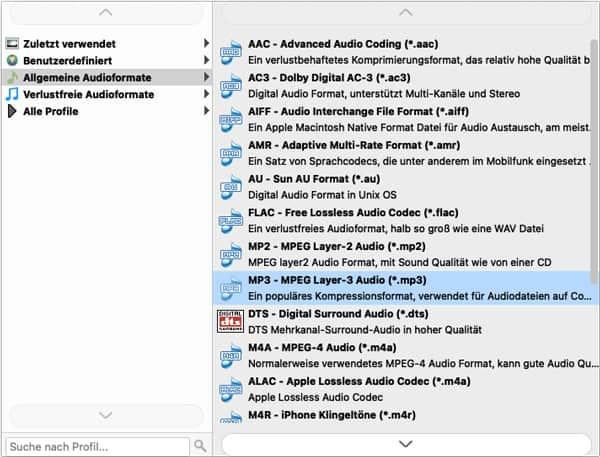
Schritt 4: Klicken Sie auf „Durchsuchen“ und wählen Sie einen Speicherort für die konvertierten Dateien aus. Dann klicken Sie auf den Button „Konvertieren“. Nun wird die Mac-App Ihre FLAC-Dateien ins MP3-Format umwandeln.
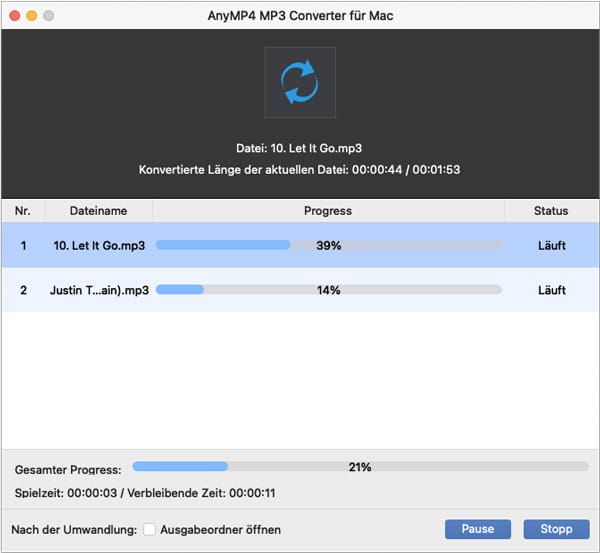
Der Vorgang dauert nur einige Sekunden bis Minuten, je nach der Dateimenge. Danach klicken Sie auf „Ordner öffnen“, und Sie können die konvertierten MP3-Dateien in dem Zielordner finden.
Tipp: Mit AnyMP4 Audio Converter für Mac können Sie noch WAV in MP3 umwandeln, M4V in MP3 umwandeln, usw.
Die Freeware, fre:ac, stellt Ihnen eine einfache Möglichkeit zum Konvertieren von FLAC nach MP3 unter Mac zur Verfügung. Mit einer klaren Oberfläche können Sie schnell mehrere FLAC-Dateien ins MP3-Format umwandeln. Folgend zeigen wir Ihnen, wie genau man dazu vorgeht.
Free Download: https://www.freac.org/downloads-mainmenu-33
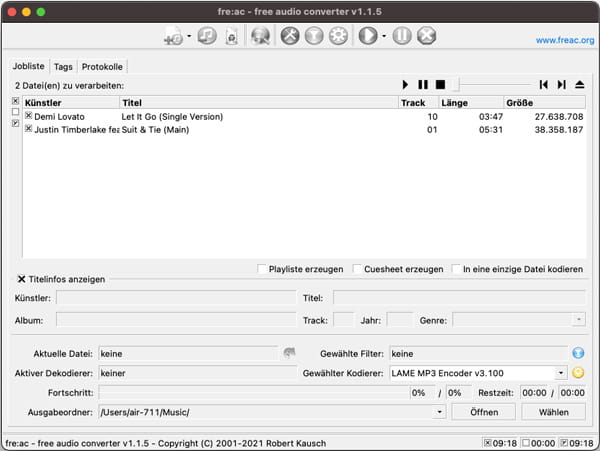
Schritt 1: Öffnen Sie die Mac-App fre:ac. Klicken Sie oben auf das Plus-Symbol und fügen Sie FLAC-Dateien hinzu.
Schritt 2: Wählen Sie im unteren Bereich „LAME MP3 Encoder v3.100“ als den Kodierer.
Schritt 3: Klicken Sie unten rechts auf „Wählen“ und wählen Sie einen Ausgabeordner aus.
Schritt 4: Klicken Sie ganz oben auf das Start-Symbol. Nun wird fre:ac Ihre FLAC-Dateien zu MP3 konvertieren.
Oben haben wir Ihnen drei einfache Tools vorgestellt, die FLAC in MP3 auf dem Mac umwandeln können. Der Free Audio Converter, AnyMP4 Audio Converter für Mac und fre:ac sind alle gute Wahl für die Konvertierung von FLAC-Dateien nach MP3. Wählen Sie eines davon und probieren Sie es mal aus!
Für macOS 10.6 oder neuer
 Klicken Sie hier, um einen Kommentar zu schreiben.
Klicken Sie hier, um einen Kommentar zu schreiben.AnyMP4 Audio Converter
Ihre Audiodateien einfach und verlustfrei umwandeln